Як зменшити гучність у Zoom, Google Meet і Microsoft Teams

Програми для відеодзвінків стали найважливішою частиною віддаленої роботи та навчання. Досліджуйте, як зменшити гучність у Zoom, Google Meet та Microsoft Teams.
Ви нарешті можете усунути небажані відволікання, увімкнувши режим «Не турбувати» на своєму iPad. У режимі «Не турбувати» можна вибрати, яким програмам і людям буде дозволено проходити. Ви також можете налаштувати екрани, щоб обмежити відволікання, і встановити розклад, щоб вони вмикалися, навіть якщо ви забудете. Є також фільтри фокусування, які можна використовувати. Давайте подивимося, як увімкнути режим «Не турбувати» та налаштувати його.
Як увімкнути режим «Не турбувати» на iPad
Режим «Не турбувати» на iPad може бути дуже корисним, оскільки він може зупинити сповіщення, дзвінки чи сповіщення, щоб вони не переривали ваші зустрічі, і дозволити вам добре виспатися. Якщо вам не подобається повністю вимикати iPad, ви можете налаштувати розклад, щоб нічого не проходило, поки ви спите. Крім того, ця функція допомагає подовжити термін служби батареї, оскільки вона зменшує споживання електроенергії, обмежуючи те, що проходить.
Увімкнути режим «Не турбувати» на iPad швидко й легко. Відкрийте Центр керування, провівши вниз від верхнього правого кута дисплея . Натисніть «Фокус» , а потім «Не турбувати» .
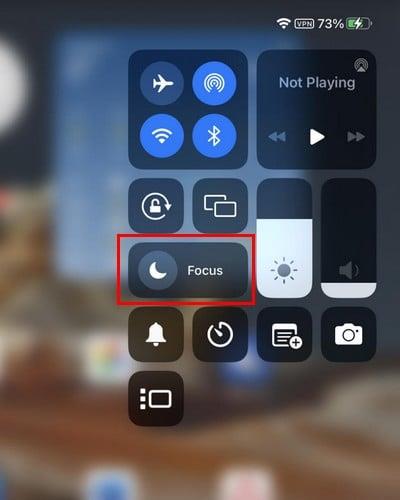
Опція стане білою, що означає, що вона ввімкнена. Натискання крапок дає змогу контролювати, як довго ви залишатимете їх увімкненими. Ви можете вибрати такі варіанти, як:
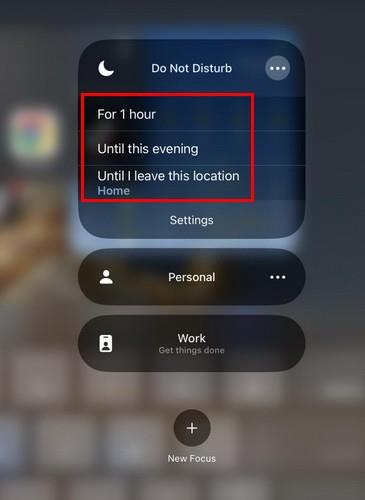
Ви дізнаєтесь, що його ввімкнено, оскільки побачите місяць поруч із відсотком заряду акумулятора у верхньому правому куті.
Як налаштувати режим «Не турбувати» на iPad
Ви можете налаштувати роботу функції, перейшовши до Налаштувань. У налаштуваннях торкніться «Фокус» ( у списку параметрів ліворуч ). Натисніть «Не турбувати» ; перше, що ви можете почати налаштовувати, це сповіщення. Перший тип сповіщень, який ви можете налаштувати, це параметр «Люди». Виберіть, чи хочете ви дозволити сповіщення від певних людей або вимкнути сповіщення від певних людей. Вибравши, торкніться опції «Додати людей» і додайте контакти.
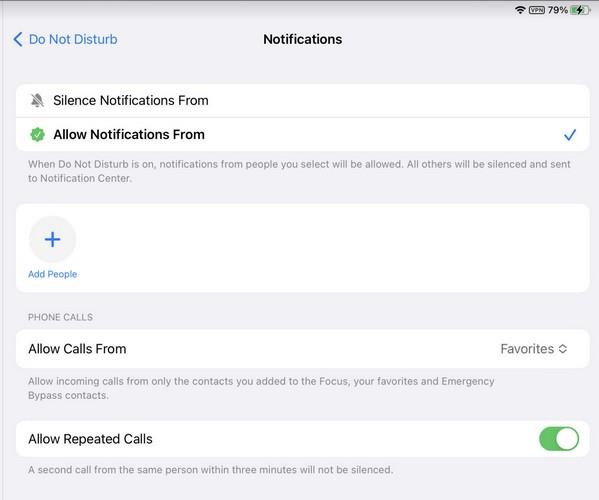
Нижче ви також побачите опцію дозволити дзвінки від певних людей. За замовчуванням буде встановлено параметр «Вибране», але торкніться параметра та виберіть із таких параметрів, як:
Унизу ви побачите опцію «Дозволити повторні виклики». Це все під час налаштування сповіщень за допомогою режиму «Не турбувати» iPad.
Як налаштувати екран під час використання функції «Не турбувати» на iPad
Торкніться опції «Редагувати», якщо у вас уже є екран у розділі «Налаштувати екрани». Припустімо, що ви не натискаєте опцію «Вибрати», щоб почати. Ви можете вибрати домашні сторінки, до яких хочете отримати доступ, на наступній сторінці. Наприклад, ви можете вибрати той, який містить лише ті програми, які вам потрібні.
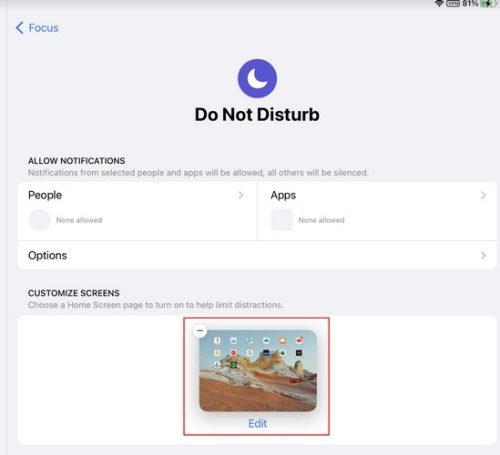
Якщо ви хочете закінчити роботу, радимо не включати головний екран до всіх ігор, у які ви любите грати. Ви можете вибрати більше однієї домашньої сторінки. Вибрані вами головні екрани відображатимуться в розділі «Налаштувати екран» із значком мінуса. Якщо ви передумали та хочете видалити екран, торкніться значка мінуса. Екрани, включені в цей розділ, є єдиними, які ви бачитимете, доки ввімкнено режим «Не турбувати».
Як налаштувати розклад для режиму «Не турбувати» на iPad
Ви можете створити свій розклад, перейшовши в «Налаштування» > «Фокус» > «Не турбувати» > «Установити розклад» . Торкніться опції «Додати розклад» і виберіть спосіб запуску цього розкладу. Ви можете налаштувати його початок у певний час, бути в певному місці або використовувати певний додаток. Цей останній параметр увімкне функцію «Не турбувати», коли ви використовуєте певну програму.
Час: якщо ви хочете налаштувати функцію «Не турбувати», використовуючи час, вам потрібно буде вибрати від і до часу. Не забудьте додати дні, коли ви хочете застосувати розклад.
Розташування: щоб установити місце розташування, додайте адресу місця, де вам потрібно бути, щоб увімкнути функцію «Не турбувати». Виберіть розташування зі списку, щоб додати його до списку, і торкніться опції «Готово» у верхньому правому куті. Якщо ви забули введену адресу, поверніться до режиму «Не турбувати», і вона з’явиться в списку «Налаштувати розклад». У списку ви також побачите, що він увімкнено. Це означає, що якщо ви не хочете, щоб у цьому місці вмикався режим «Не турбувати», виберіть адресу та вимкніть його.
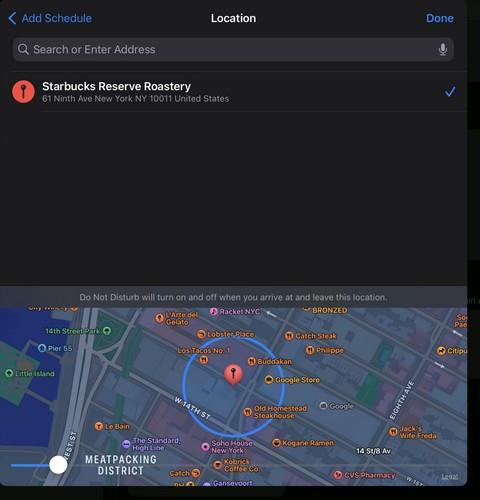
Додаток: останній варіант простий у використанні. Коли ваш iPad виявить, що ви почали використовувати додану програму, він автоматично ввімкне режим «Не турбувати». Недоліком є те, що ви не можете вибрати одну програму за раз, тому вам потрібно повторити процес для різних програм.
Як використовувати фільтри фокусування для режиму «Не турбувати» на iPad
Останнім параметром у режимі «Не турбувати» є фільтри фокусування. Відкривши цю опцію, ви побачите параметри для:
Ви можете вибрати, які календарі, електронні листи тощо ви можете бачити, коли ввімкнено режим «Не турбувати». Наприклад, ви можете визначити, які календарі ви хочете бачити, якщо відфільтрувати параметри календаря. Можливо, ви хочете лише бачити свій особистий календар і приховувати робочі календарі, щоб відключитися та провести час із родиною. Те саме стосується решти опцій, перерахованих вище.
Унизу «Фокусних фільтрів» ви також побачите розділ «Системні фільтри». Коли режим «Не турбувати» увімкнено, ви можете ввімкнути темний або світлий режим або ввімкнути режим низького енергоспоживання. Незважаючи на те, що ці кроки пояснюються для iPad, ті самі кроки можна виконати і для iPhone.
Подальше читання
Є й інші місця, де можна налаштувати режим «Не турбувати». Наприклад, ось як ви можете налаштувати години не турбувати на робочому місці для Slack . Також можна налаштувати режим «Не турбувати» на Zoom .
Висновок
Може бути важко відокремити роботу від особистого. У вас може виникнути спокуса відповісти на цей електронний лист, коли вам варто відпочити. Але за допомогою режиму «Не турбувати» ви можете вирішувати, які сповіщення отримувати та які люди можуть з вами зв’язуватися. Ви також можете змінити режим «Не турбувати», навіть якщо ви ним деякий час користувалися.
Програми для відеодзвінків стали найважливішою частиною віддаленої роботи та навчання. Досліджуйте, як зменшити гучність у Zoom, Google Meet та Microsoft Teams.
Дізнайтеся, як налаштувати мобільну точку доступу в Windows 10. Цей посібник надає детальне пояснення процесу з урахуванням безпеки та ефективного використання.
Досліджуйте, як налаштувати налаштування конфіденційності в Windows 10 для забезпечення безпеки ваших персональних даних.
Дізнайтеся, як заборонити людям позначати вас у Facebook та захистити свою конфіденційність. Простий покроковий посібник для безпеки у соцмережах.
Пам’ятаєте часи, коли Bluetooth був проблемою? Тепер ви можете ефективно обмінюватися файлами через Windows 10 за допомогою Bluetooth. Дізнайтеся, як це зробити швидко і легко.
Ось посібник про те, як змінити тему, кольори та інші елементи в Windows 11, щоб створити чудовий робочий стіл.
Детальна інструкція про те, як завантажити Google Meet на ваш ПК, Mac або Chromebook для зручного використання.
Детальний огляд процесу налаштування VPN в Windows 10 для безпечного та анонімного Інтернет-серфінгу.
Ось як ви можете отримати максимальну віддачу від Microsoft Rewards для Windows, Xbox, Mobile, покупок і багато іншого.
Оскільки продуктивність і доступність бездротових периферійних пристроїв продовжують зростати, Bluetooth стає все більш поширеною функцією на ПК з Windows. Досліджуйте, як підключити та використовувати Bluetooth.








